Oglas
Upravljanje shranjevanja v računalniku je bil vedno izziv. Microsoftovo dodajanje knjižnic v sistem Windows je na nek način olajšalo organizacijo, vendar je to pomembno funkcija ni samoumevna, zato jo je treba uporabiti za odpravo nekaterih pomanjkljivosti sistema Windows 8 znanje. Tu je vse, kar morate vedeti, da kar najbolje izkoristite knjižnice.
Kaj so knjižnice?
Knjižnice, ki so bile predstavljene v sistemu Windows 7, so virtualne mape. Videti so kot mape in delujejo kot mape, vendar datoteke v njih dejansko ne prebivajo znotraj knjižnice. V nekem smislu je knjižnica res samo zbirka bližnjic do map, vse v enem samem, dostopnem območju.
Prednost knjižnice je sposobnost urejanja datotek na način, ki je smiseln za vas, in ne na način, ki je smiseln za računalnik. Recimo, da imate nekaj fotografij in filmov z nedavnih počitnic. Programi, ki jih uporabljate za shranjevanje ali urejanje, jih privzeto najraje shranijo v določenih mapah Fotografije in videoposnetki. Z knjižnico lahko datoteke shranite na te lokacije, nato pa jih tudi organizirate v knjižnico My Vacation, ne da bi se pri tem resnično premaknili.
Iskanje knjižnic
Knjižnice so zlahka našli v levem podoknu Windows Explorer Zabavne in uporabne alternative za Windows ExplorerWindows Explorer - zdaj znan kot File Explorer v sistemu Windows 8 - je osnova namizja Windows. Ne glede na to, koliko alternativnih programov uporabljajo Windows tweakers, se zdi, da se večina ljudi drži ... Preberi več v sistemih Windows 7 in Windows 8. Vendar jih je Microsoft iz nekega razloga odstranil s tega podokna v sistemu Windows 8.1. Še vedno obstajajo in jih lahko najdete odprete File Explorer in si nato ogledate imenik Desktop, čeprav se nenavadno dejansko ne pojavijo na namizje.
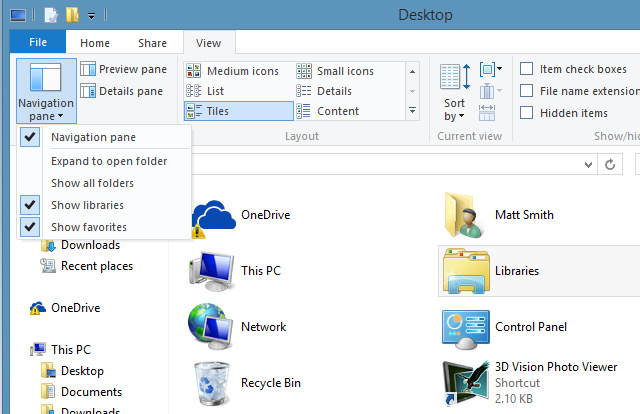
Po želji lahko knjižnice dodate v File Explorer, tako da pritisnete Pogled in nato kliknite Navigacija podokno. V spustnem oknu, ki odpre zadetek »Pokaži knjižnice"In spet ste v poslu. Lahko pa samo gotovo knjižnice, ki so vidne z desnim klikom na knjižnico in odpiranjem Lastnosti. Nato preverite »Prikazano v podoknu za navigacijo"V spodnjem delu izbranega okna.

Drug način, da jih naredite bolj vidne, je, če jih dodate v opravilno vrstico ali namizje. Če jih želite dodati v opravilno vrstico, preprosto z desno miškino tipko kliknite knjižnico in nato pritisnite »Pripni za začetek."Če želite namesto tega ustvariti ikono namizja, z desno tipko miške kliknite in nato"Ustvari bližnjico.”Nastavljeno bližnjico postavite na namizje.
Upravljanje knjižnic
Vsaka knjižnica je sestavljena iz različnih lokacij, ki so mapa ali mape, ki jih knjižnica privzeto združuje. Windows ima štiri osnovne knjižnice; Dokumenti, glasba, slike in video. Kot ste morda pričakovali, lokacije vsake ustrezajo istim mapam v vašem uporabniškem računu. Te knjižnice se tudi povežejo z ustreznimi mape v OneDrive 5 pametnih načinov za prilagajanje in izboljšanje programa OneDrive v sistemu Windows 8.1OneDrive je lahko blagoslov ali prekletstvo. Je globoko integriran v sistem Windows 8.1. Ali ga boste želeli kar najbolje izkoristiti ali ga popolnoma onemogočiti. Oboje si lahko pomagamo. Preberi več , pod pogojem, da se prijavite v sistem Windows vaš Microsoftov račun 5 varnostnih nasvetov, ki jih morate upoštevati pri uporabi Microsoftovega računaBrez Microsoftovega računa ne morete uporabljati veliko novega uporabniškega vmesnika Windows 8. Račun, v katerega ste se prijavili v računalnik, je zdaj spletni račun. To sproža pomisleke glede varnosti. Preberi več .
Z mapami lahko samodejno upravljate z mapami, ki so v knjižnici Dodaj in Odstrani gumbi in delujejo po pričakovanjih. S klikom Dodaj odpre podokno Raziskovalca datotek, tako da boste med tem našli želeno mapo Odstrani takoj vzame mapo iz knjižnice.

Manj očitni so »Nastavite shranjevanje lokacije"In"Nastavite javno shranjeno lokacijo"Gumbi. Ti gumbi narekujejo, kje se datoteke shranijo, ko uporabnik shrani datoteko v knjižnico. Ne pozabite, da so knjižnice navidezne mape - dejansko ne ustrezajo eni poti trdega diska. Torej “nastavite shrani lokacijo"Odloči, kje se na trdem disku konča datoteka, shranjena v knjižnici. Medtem mesto javnega shranjevanja določi, kje se bo datoteka končala, če drug uporabnik v računalniku ali domači skupini shrani datoteko v knjižnico. Lokaciji shranjevanja in javni shranjevalni lokaciji lahko dodelite različne mape, lahko pa vsaki dodelite samo eno mapo.
Izberete lahko tudi vrsto datoteke, za katero je optimizirana knjižnica. To vpliva le na možnosti, ki se pojavijo pri razvrščanju datotek. Če na primer izberete videoposnetke, jih boste lahko uredili po dolžini, če izberete dokumente, pa jih lahko uredite po avtorju. Obstaja tudi možnost "splošnih datotek" za knjižnice, ki ne ciljajo na določeno vrsto datoteke.
Dodajanje datotek v knjižnico
Izbrane mape lahko dodate v knjižnico tako, da z desno miškino tipko kliknete »Vključi v knjižnico"In nato izberite katero knjižnico želite. Če dodate mapo v knjižnico, dodate vse datoteke znotraj. Na žalost ne morete dodati posameznih datotek v knjižnico.
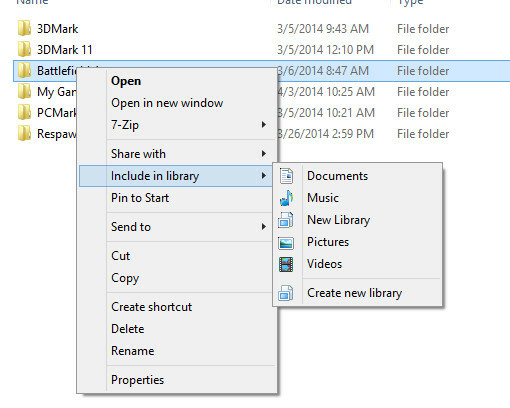
Datoteke lahko dodate tudi s Enostaven dostop gumb v Domov pri prikazu mape. To bo zagotovilo kontekstni meni, ki vključuje »Vključi v možnost knjižnice.”Če ga pritisnete, bo mapo dodal v knjižnico po vaši izbiri.
Dodajanje knjižnice
Dodajanje nove knjižnice ni prav veliko. Pojdite v Knjižnice, z desno tipko miške kliknite in izpraznite prostor ter pritisnite Novo ->Knjižnica. Knjižnico lahko urejate tako kot privzeto in to boste morali, ker ni izbrana privzeta mapa.
Lahko pa ustvarite knjižnico neposredno iz »Vključi v knjižnico"Zgoraj omenjeni kontekstni meni.
Trajno dodajanje zunanjih pogonov
Knjižnice so zelo prilagodljive. Z njimi lahko dodate ne samo mape na trdem disku, ampak tudi mape povezani zunanji pogoni Zunanji pogon se ne prikaže ali prepozna? Tukaj je popravekAli se vaš zunanji trdi disk ne prikazuje v sistemu Windows? Pomagali vam bomo popraviti trdi disk, ki ni zaznan. Preberi več . To je zagotovo njihova najbolj uporabna funkcija, saj pomeni, da lahko preprosto razvrstite datoteke v zunanji pogon poleg drugih datotek na vašem notranjem trdem disku, namesto da bi obiskali vsako posamezno.

Knjižnico lahko dodate iz zunanjega vira z uporabo zgornjih metod. Po zaključku se zunanje mape samodejno prikažejo ali izginejo iz knjižnice, ko je pogon priključen ali ponovno povezan. In ker je knjižnica povezana s samim pogonom (ali mapami na njem), ne pa posameznikom datotek, se bodo vse nove datoteke, dodane v mapo knjižnice, samodejno prikazale naslednjič, ko ponovno povežete pogon.
Recimo, da v knjižnico dokumentov dodate pogon palca z nekaj datotekami Word. Pogon vzamete s seboj na delo, dodate še nekaj Wordovih datotek in nato doma priklopite pogon. Vsi novi dokumenti se samodejno prikažejo v vaši knjižnici brez dodatnih dejanj.
Uporaba knjižnic za vodenje metroja
Odstranjevanje knjižnic iz privzeti raziskovalec datotek Se sprašujete, zakaj Windows 8 nima sodobne aplikacije Explorer? Preizkusite teWindows 8 ne prihaja z moderno aplikacijo za raziskovanje datotek, ki uporabnike tabličnih računalnikov prisili, da v namiznem oknu raziskujejo majhne cilje. Toda to je Windows 8, ne Windows XP ... Preberi več podokno še zdaleč ni edina čudna odločitev, ki jo je Microsoft sprejel s sistemoma Windows 8 in 8.1. Druga nenavadnost je dejstvo je, da lahko nekatere aplikacije Metro (na primer priložena aplikacija Fotografije) dostopajo do datotek le v knjižnicah. Da - Windows 8.1 privzeto naredi knjižnice manj vidne, vendar so tudi edini način za organiziranje fotografij s Microsoftovo lastno aplikacijo Fotografije!
To je moteče, ker pomeni katero koli kamero, pogon palca ali SD kartico, ki jo priključite Kako povečati prostor za shranjevanje v napravah Windows 8.1 s karticami SDNaprave Windows 8.1, tudi tablični računalniki, so polni osebni računalniki in pogosto podpirajo kartice SD. Odlične so za zunanje shranjevanje knjižnic, datotek in datotek SkyDrive. Pokazali vam bomo, kako najbolje izkoristiti dodatno shrambo. Preberi več v številnih aplikacijah Metro ne bo privzeto na voljo njegove vsebine. Na srečo, kot je bilo omenjeno v prejšnjem razdelku, lahko knjižnici dodate zunanji pogon. To je odličen način, kako premagati omejitev samo za knjižnico.
Zaključek
Zdaj veste vse, kar morate postati čarovnik za upravljanje datotek Ustvarjanje reda iz kaosa: 9 odličnih idej za upravljanje računalniških datotekAli je frustrirajoče, ali ni mogoče najti te datoteke? Ko ste iskali vsako mapo, ki jo je mogoče zamisliti v računalniku, in se nekako izgubila… ali še huje, izbrisana. Zdaj obstajajo odlična iskalna orodja za Windows, ki ... Preberi več s knjižnicami Windows. Ali uporabljate knjižnice in če je tako, ali menite, da so najboljša rešitev za upravljanje datotek? Sporočite nam v komentarjih!
Kreditna slika: Andreas Praefcake
Matthew Smith je svobodni pisatelj, ki živi v Portlandu Oregon. Prav tako piše in ureja za Digital Trends.